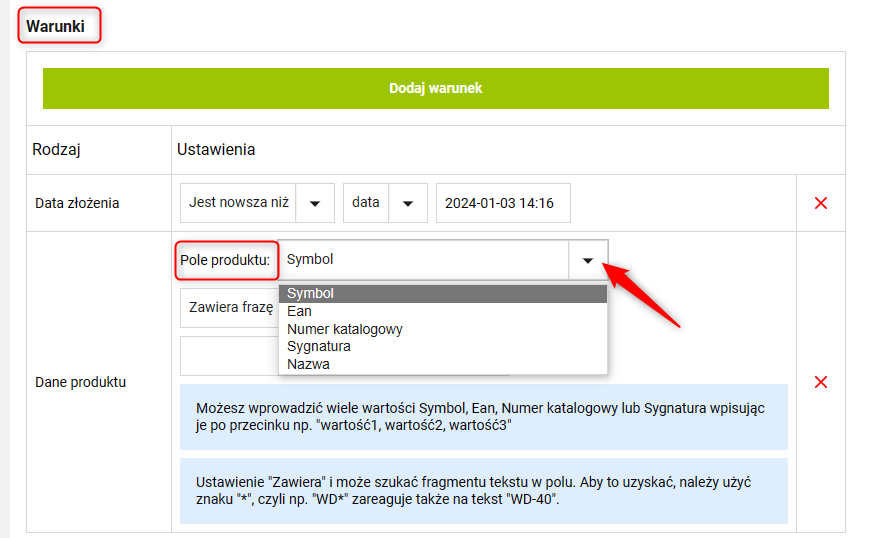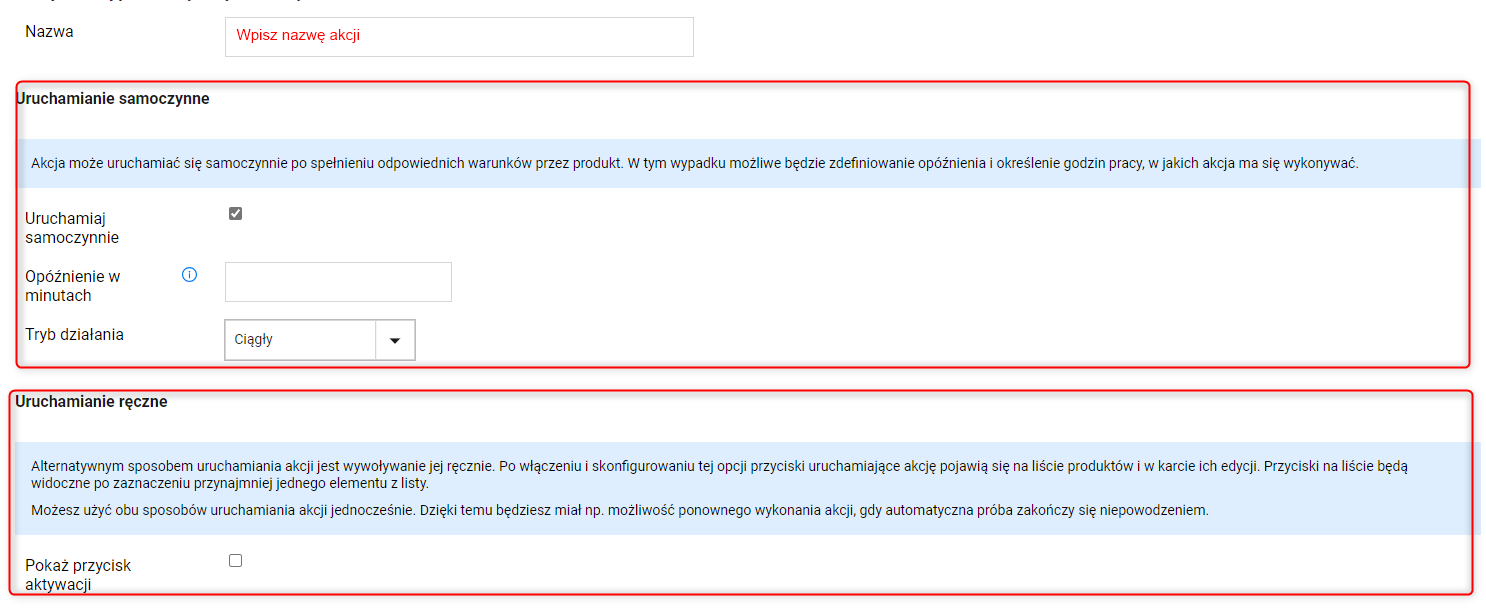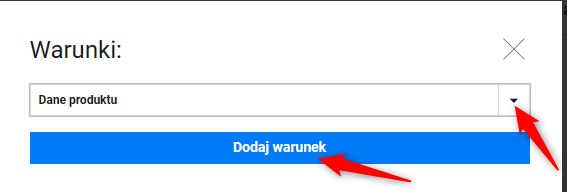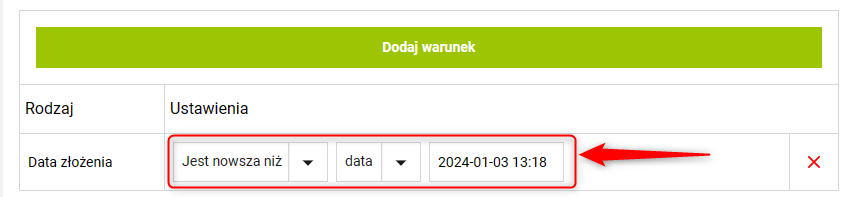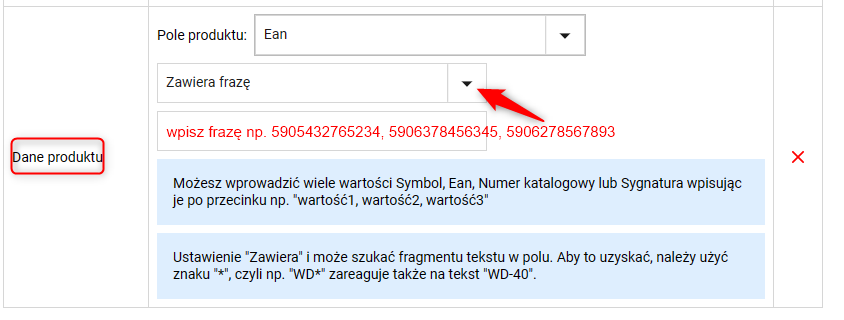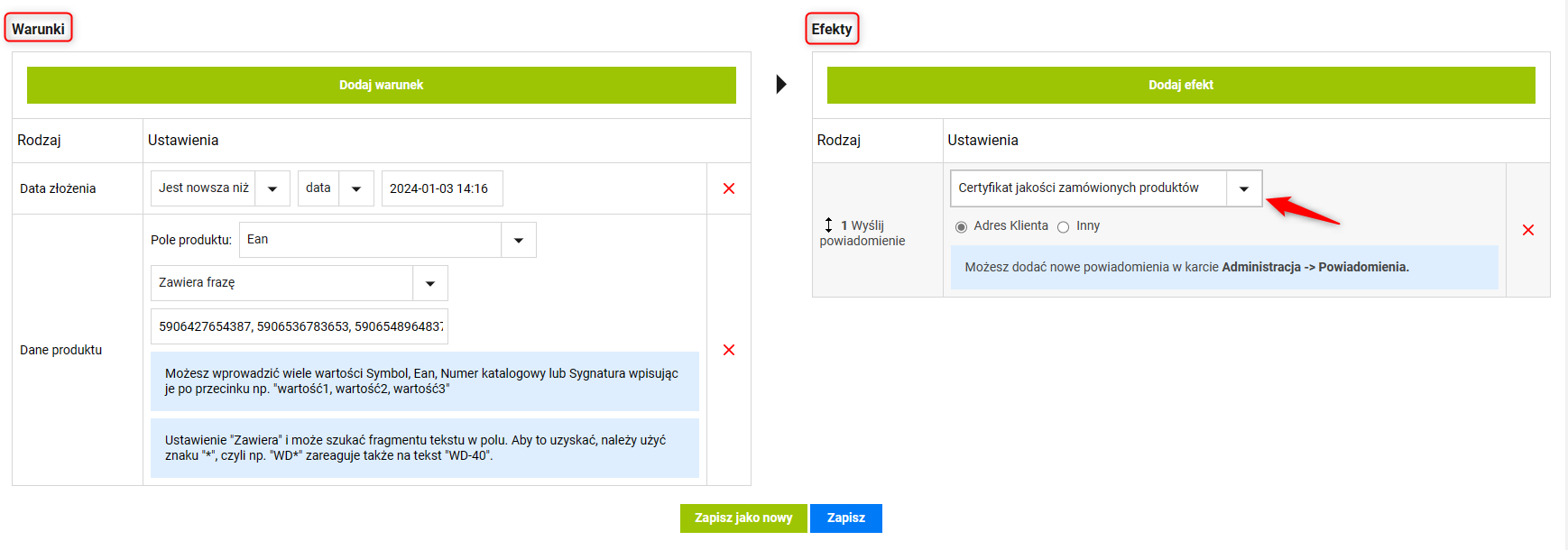Jak skonfigurować automatyzację warunku Dane produktu dla akcji automatycznych zamówień?
1. W zakładce Administracja ⇨ Automatyzacja i przejdź do sekcji Akcje dla zamówień.
lub Zamówienia⇨Akcje automatyczne
2. Na górze strony znajdziesz karty: Dziennik zdarzeń, Akcje dla asortymentu, Akcje dla zamówień.
W Dzienniku zdarzeń znajdziesz wszystkie wykonane akcje.
Możesz tu przeglądać raporty z ostatniego miesiąca i ręcznie uruchamiać akcje.
Kliknij Dodaj akcję automatyczną.

3. Uzupełnij nazwę akcji.
Uwaga!
Jeżeli chcesz dodać nową akcję w Sellasist możesz wybrać między automatycznym uruchamianiem akcji po spełnieniu określonych warunków lub ręcznym aktywowaniem ich za pomocą przycisków (więcej o przyciskach: TUTAJ).
Możesz również użyć obu sposobów uruchamiania akcji jednocześnie. Dzięki temu będziesz miał np. możliwość ponownego wykonania akcji, gdy automatyczna próba zakończy się niepowodzeniem.
Dla uruchamiania samoczynnego:
4. Ustaw opóźnienie jej wykonania w minutach.
Opóźnienie określa czas, przez jaki wszystkie warunki muszą być spełnione, by akcja została wykonana. Dzięki temu można, np. sprawić, by produkty z zerowym stanem magazynowym zostały wyłączone dopiero wtedy, gdy ten stan utrzymuje się przez 5 dni. Jeżeli użyjesz opóźnienia, nie może być ono niższe niż 2 minut.
Ustaw tryb działania akcji.
Masz do wyboru: tryb ciągły lub wybrane dni i godziny.
Wybrane dni i godziny: w tym trybie akcje będą wykonywane tylko w wybranych dniach i godzinach. Zdarzenia, które miałyby się wykonać poza nimi będą wstrzymywane i realizowane dopiero w wybranym czasie. Jeśli nie podasz godzin działania, akcja będzie mogła być wykonywana całą dobę.
Dzięki odpowiedniej konfiguracji możesz sprawić, by np. zamówienia trafiały do realizacji tylko w godzinach pracy Twojego magazynu.

5. Kliknij Dodaj warunek.
6. Wybierz z listy Dane produktu ⇨ Dodaj warunek.
7. Możesz wybrać datę złożenia zamówienia, aby zastosować warunek do zamówień złożonych w określonym okresie.
Pamiętaj! Data jest ustawiana na czas tworzenia danej nowej akcji, tak aby nowa akcja była skierowana dla nowo wpływających zamówień. Jeżeli ustawisz datę wstecz, system sprawdzi wszystkie zamówienia z tego okresu i zastosuje do nich wybrany efekt akcji, co może być problematyczne dla zamówień już zrealizowanych.
8. Wybór Pola produktu. W sekcji Dane produktu wybierz jedną z możliwych opcji identyfikacji produktów: Symbol; EAN; Numer katalogowy; Sygnatura lub Nazwa, po której system będzie wyszukiwał konkretnego zamówienia.
9. Następnie wybierz opcję: Zawiera frazę/ Nie zawiera frazy.
W kolejnym polu wpisz odpowiedni tekst.
10. Kliknij Dodaj efekt. Wybierz odpowiedni efekt z listy np. Wyślij powiadomienie i kliknij Dodaj efekt.
11. Wybierz odpowiednie powiadomienie. Jeżeli nie ma na liście dostępnego powiadomienia pamiętaj, że nowe powiadomienia tworzymy w zakładce Administracja ⇨Powiadomienia.
12. Uzupełnij pozostałe informacje dot. adresu email. Jeżeli chcesz, aby powiadomienia przychodziły na Twoją skrzynkę wpisz adres email.
13. Kliknij Zapisz.